ALL IN ONE,手把手教你威联通nas玩转儿软路由
威联通和群晖两个NAS我都是24小时开机的,我家的威联通型号为TS-453A,有4个千兆网口,之前想折腾链聚,无奈需要交换机和路由器支持,且听说家庭使用的效果不是很好。那这四个千兆网口不折腾软路由实在是太浪费先天优势,折腾软路由无非就是为了去广告,不然浪费资源要天打雷劈的啊!加上今年猪肉太贵,消费降级了,正好充分利用已有的资源赚点低保吧。在这里我想夸一下,白群晖和(白)威联通的远程登录太方便了,推荐大家喜欢黑群晖的升级到白裙。我新房的宽带是联通大王宽带,老房子是电信的光宽带,新房的路由器是华为的Q2,老房子的路由器是华为的荣耀路由Pro2。

我在老房子用笔记本远程登录威联通和群晖都很迅速,还可以远程观看下载在NAS里的4K视频。
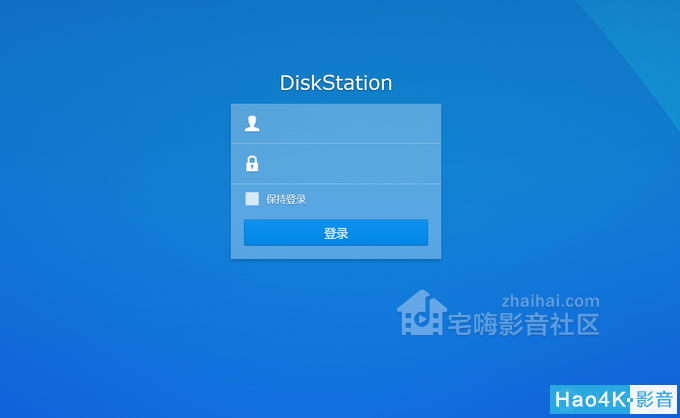
群晖远程登录地址:点击链接,这个是群晖QC(quickconect)的网址,上图是登录界面。

威联通的远程登录链接:点击打开链接,这个是威联通的远程登录网址,上图是登录界面,这两个远程登录具体如何设置,可以看本系列的其他文章。
折腾之路,下载起步
什么是软路由?常见的软路由有哪些?市面上在卖的K2P,荣耀路由,华硕路由,tplink,网件这些属于硬路由还是软路由?

其实,硬路由和软路由在软件部分功能上,看起来都是差不多的,只是因为同样的价格,硬路由的功能没有软路由那么高大上。常见的软路由有LEDE,爱快和ROS等。 说起LEDE,我之前还折腾过网件R6220的潘多拉盒子呢!
最近看到LEDE的新版本出来了,又可以折腾了。什么是LEDE?

等软路由折腾好了,我准备顺便把网件的路由器R6220也刷一遍。


折腾软路由,需要有一定的电脑知识,起码要学会电脑系统的安装,会制作PE启动盘,有一定的linux知识;还有像我一样爱折腾,百试不厌!本文参考了koolshare论坛的一些帖子的思路:
利用QNAP的VirtualizationStation运行LEDE-x64系统
QNAP TS-453A虚拟机安装LEDE+双线双拨+简单负载均衡设置
本章第一节和第二节主要内容都是安装虚拟机,第一节讲的是PVE的安装,第二节讲的是Virtualization Station安装;第三节讲的是虚拟交换机的设置;第四节将开始设置了。
1、下载与安装
在开始折腾之前,需要下载相应的软件,如PVE,LEDE和ROS等,还有编辑ISO文件的软件
UltraISO,PE维护工具
EasyU和下载img写盘工具
Roadkil&5188a6;">点击链接)即可。点击
控制台里的
网络与虚拟交换机。
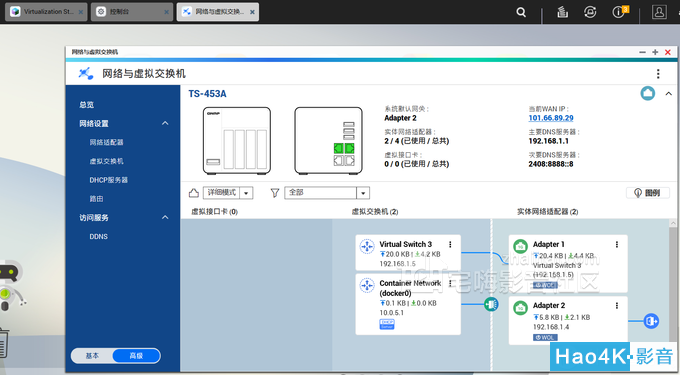
选择网络与文件服务里的“
网络与虚拟交换机”,左侧栏都一样,右侧是设置,可能不一样。

开始会出现新手提示,可以看看。点虚拟交换机“,然后在出现的弹出框里选择”高级模式“,如下图:
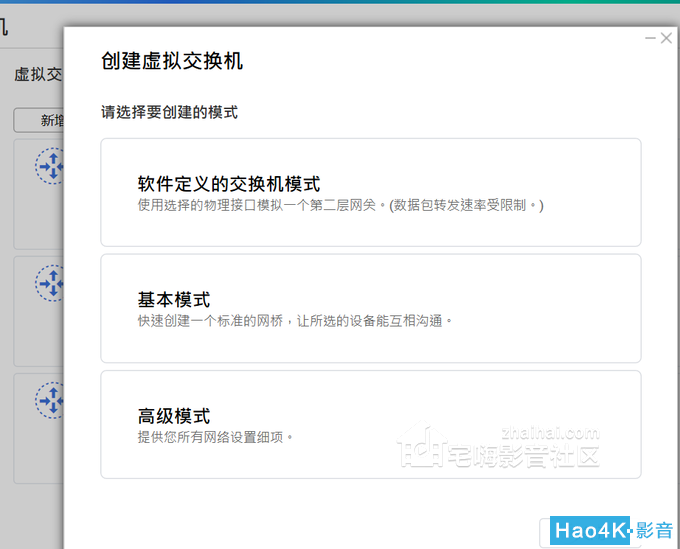
高级模式
然后就开始设置了。
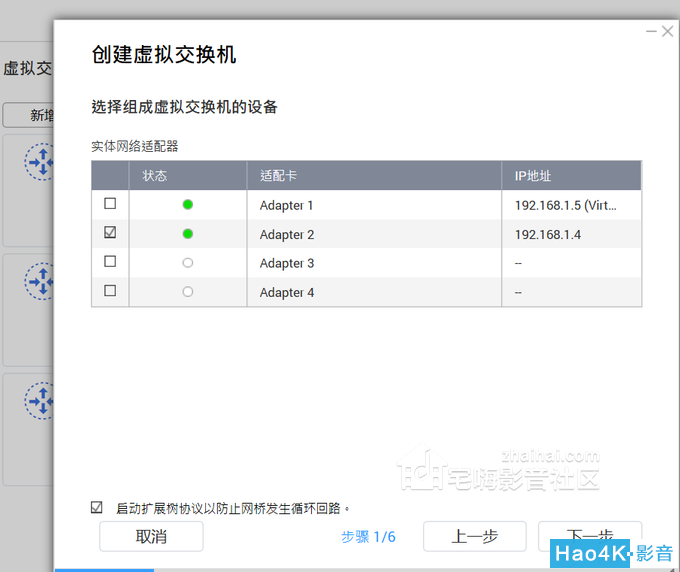
绿色显示的是正活动着的网卡。Adapter1是活动的虚拟交换机,可以选择第二个,也可以选择第一个。
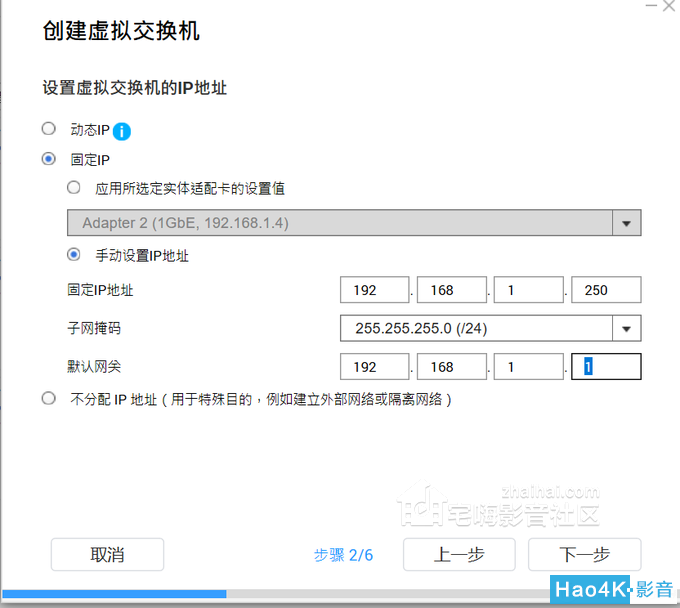
因为第一个是活动的,给WAN用,接下来这个LAN口,固定IP,选择手动设置。四个网口可以分配给WAN和LAN各两个。
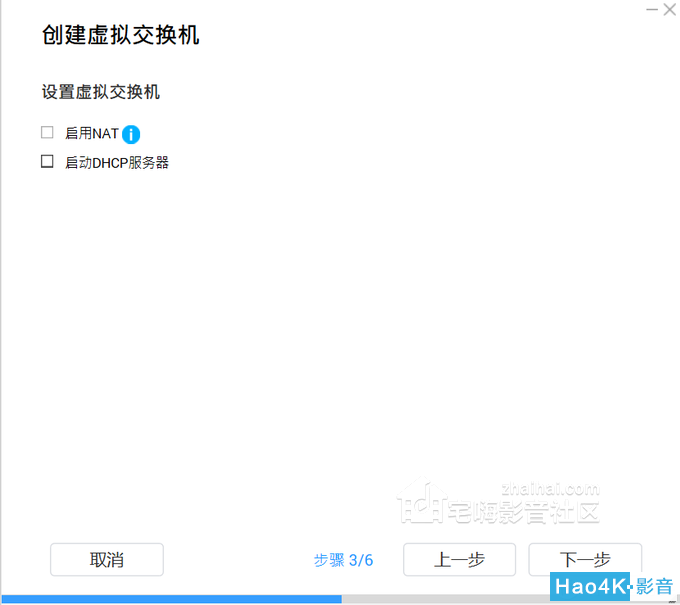
这里就空着,别选,IPV6也无需设置。

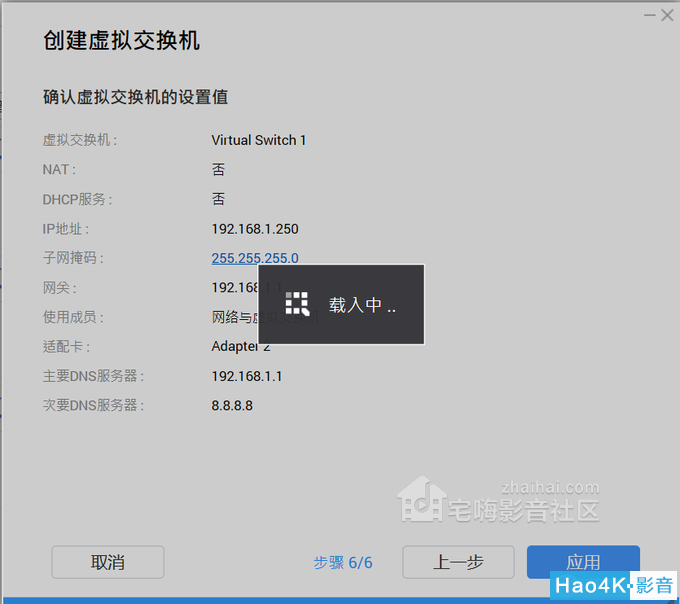

创建完成了。按照这个再添加一个LAN口,设置差不多。威联通这款NAS四个网口,上方是1和2,下方是3和4。
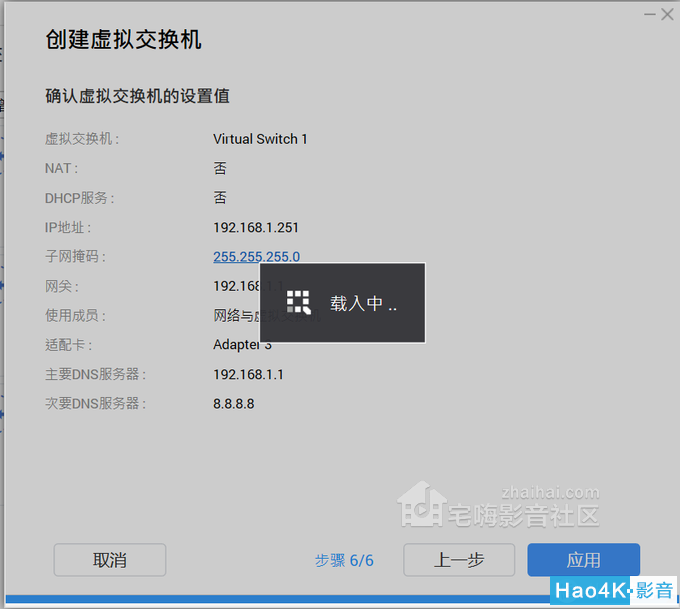
新增两个LAN口,我的威联通453A是有4个网口,所以可以添加多一些。如果两个网口选择就少一些。

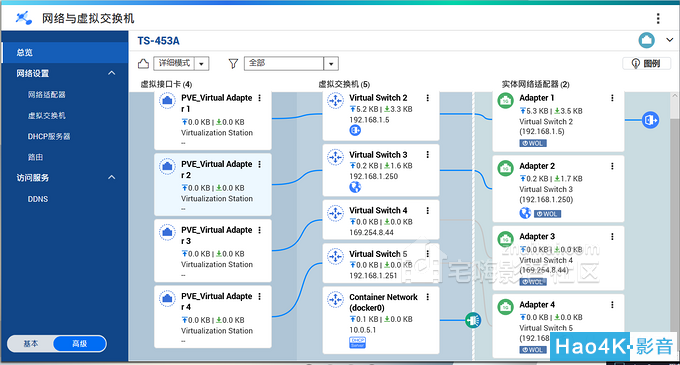
安装软路由LEDE与iKuai
1、安装LEDE
LEDE下载:点击下载
也可以去Kool论坛下载,见第一节内容。
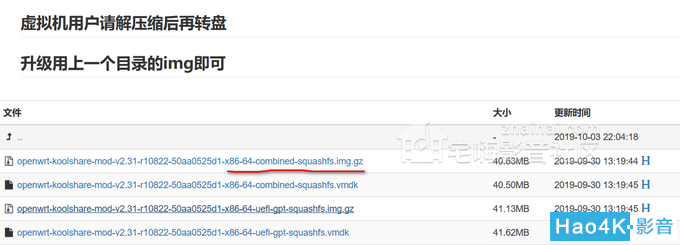
下载红线部分,然后解压缩得到img文件。内容接第一章节对应部分:

生成ISO文件,命名为LEDE。

半分钟不到就好了。

这时候进入刚刚制作好的LEDE.iso所在文件夹,双击即可用UltraISO打开了。
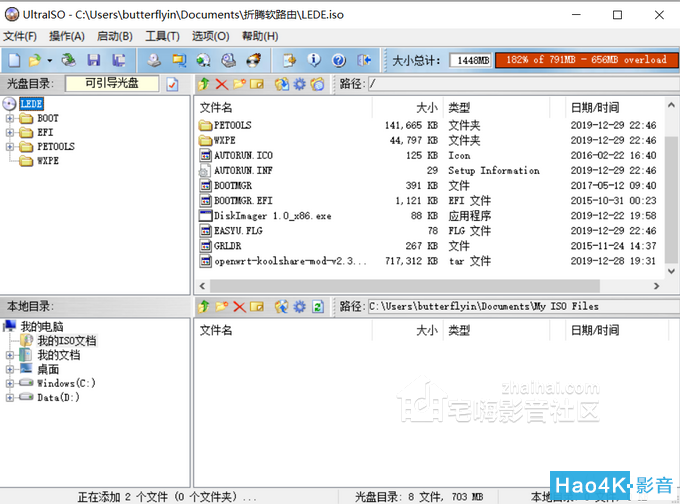
然后选择将写盘软件DiskImager和LEDE固件添加进去,然后点保存。
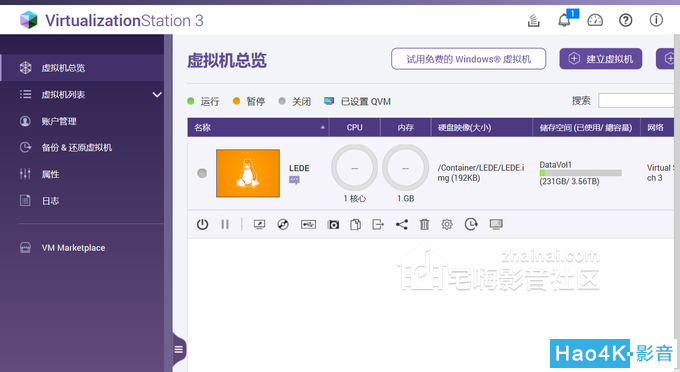
虚拟机
进入虚拟机LEDE里设置一下再开启。

CPU改直通
这里的一般设定里,将CPU选为
Passthrough(直通),然后点右下角的“
套用”
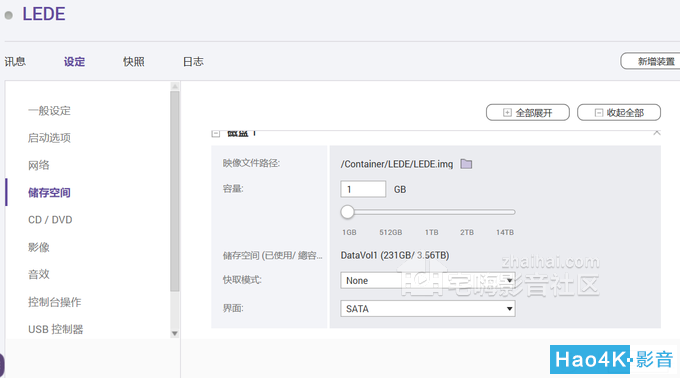
存储空间
而"
储存空间"的"
界面"选择为
SATA,不然的话下会认不出硬盘的。然后进入“网络”将之前设置的虚拟网卡都添加进去。

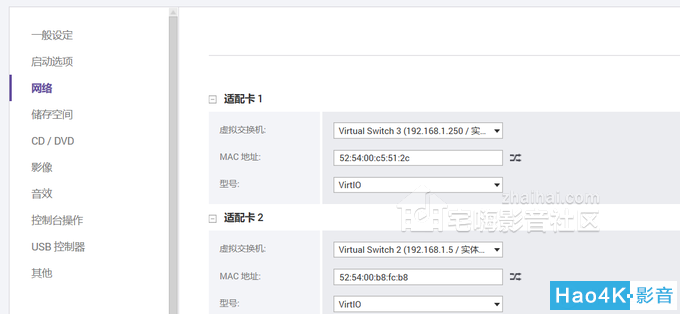
“
型号”那选择V开头的网卡,然后启动虚拟机,进入PE系统。

选择2,进入Win10 PE系统。

然后就开始加载文件中了。

熟悉的微软徽标出现了,如果提示内存不足,没事,点确定继续就好。

进入“
此电脑”的“
CD驱动器”。
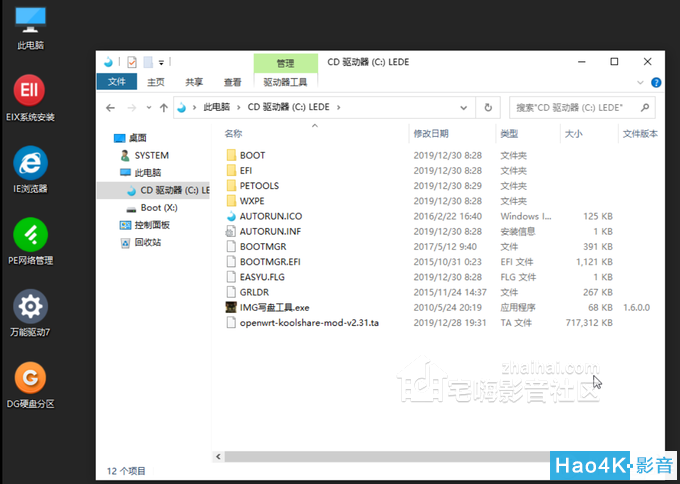
可以看到之前添加的两个文件,一个是写盘软件,一个是固件。

上图为写盘工具界面。
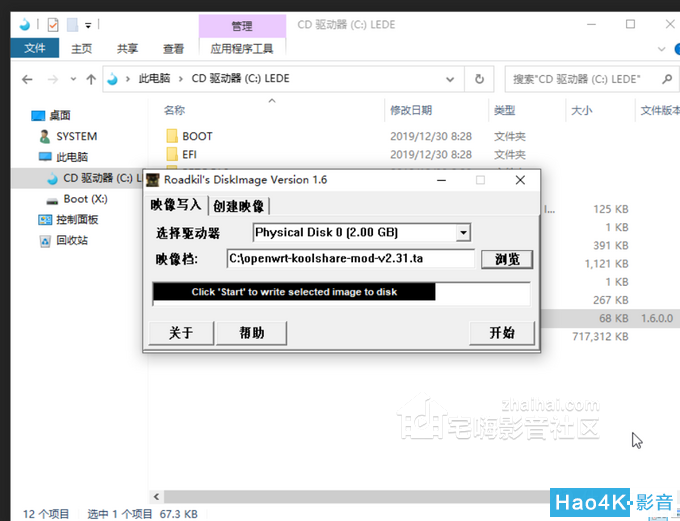
点
浏览,选择固件所在文件夹。

然后再点
开始,在弹出的窗口选择
是。

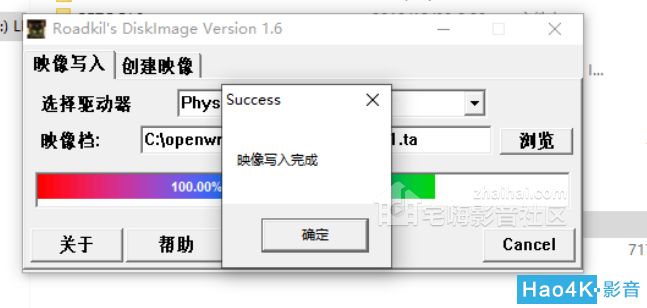
提示“映像写入完成”即可。

然后进入
DiskGenius文件夹,打开软件查看硬盘。
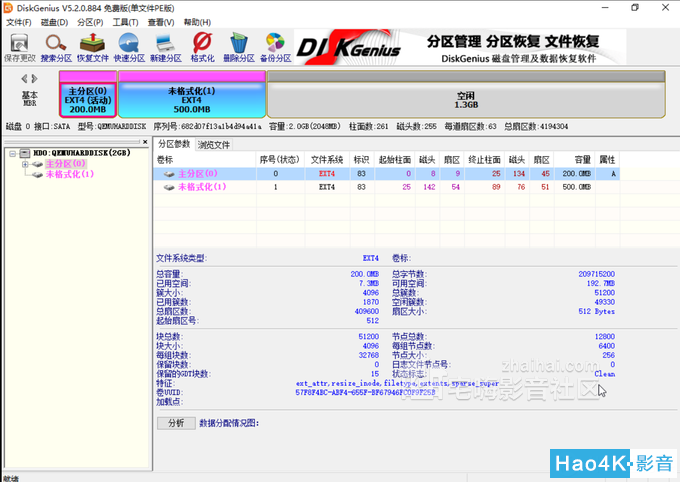
加油,就快弄好了!
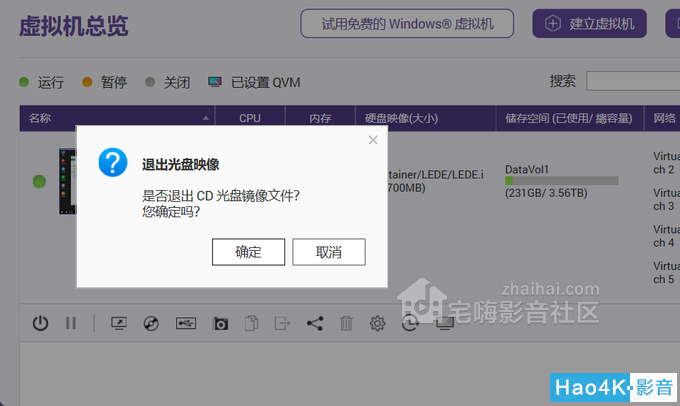
然后将虚拟机关机,将光盘里的文件弹出,以免再次重启的时候还要进行选择。http://192.168.1.1/cu.html
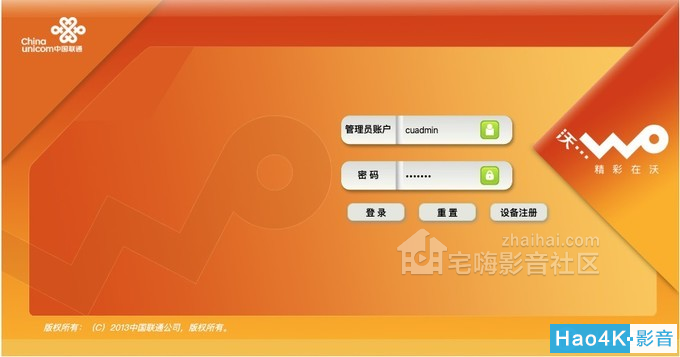
最后一步很重要,如果你的网络运营商提供的光猫带路由功能,则只需要改桥接,不然192.168.1.1会和上面的设置出现冲突,联通的话可以试试 http://你的路由IP/cu.html,账号、密码
CUAdmin

账号是root,密码为koolshare,进入LEDE管理界面。直接输入密码即可。

不清楚为什么出现这个
如果没法获得超级管理员密码,则需要将上面的网关更改一下。

进入管理界面
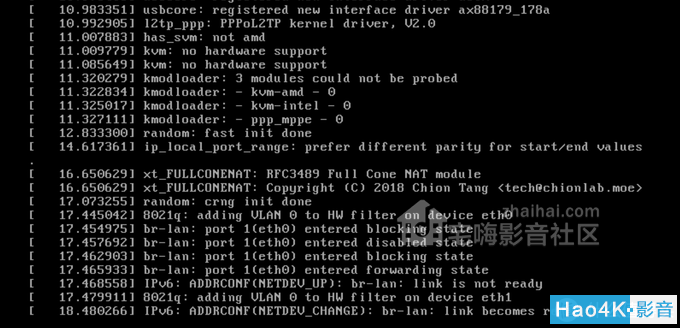
2、安装iKuai

虚拟机安装如上。其实虚拟机安装系统,真的很简单,很多设置可以套用的。


基本上无需多少操作即可安装完成。

出现上述菜单表示已经安装完成,可以进入局网界面了。
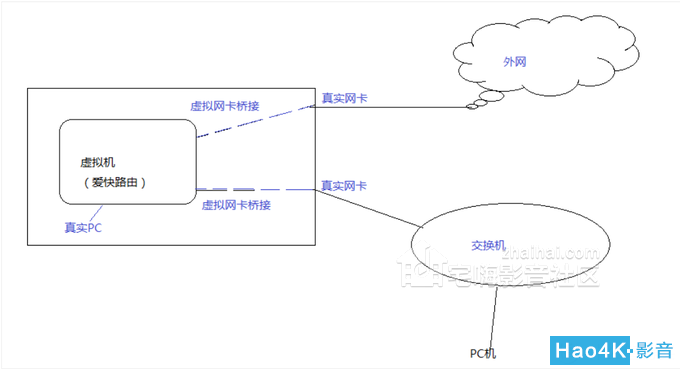
网络拓扑
这时候的网络拓扑是这样的:
总结
LEDE和iKuai都设置好了,尝鲜几天看看是不是能满足要求。人生就是为了折腾而存在的,折腾在我看来和ZUO差不多!我也在不断摸索中,希望广大K友能指出我的错误之处,不吝赐教! |